下面开始进入tarsgo正式的开发、使用与上传步骤。
在我们完成goland下tarsgo使用protobuf开发第一部分后,我们得到如下目录:
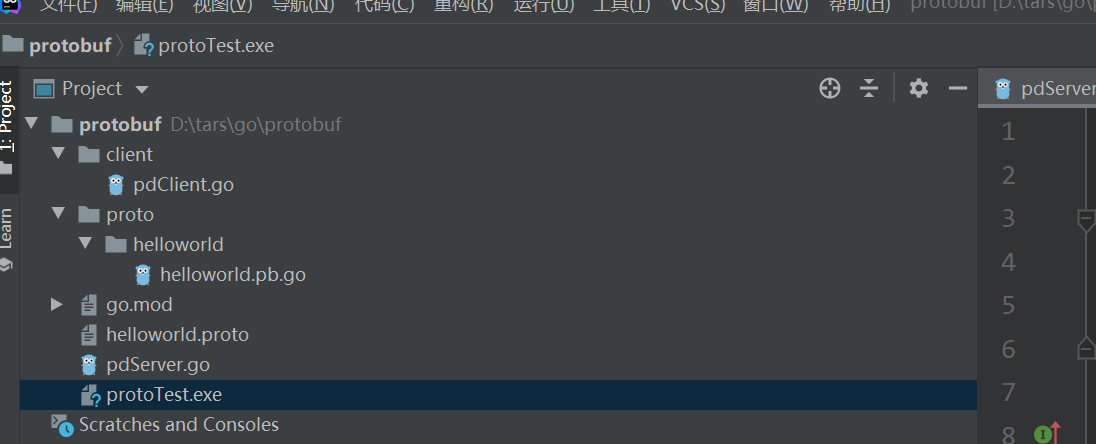
我们知道,helloworld.proto是protobuf的接口描述文件。通过tarsrpc插件生成的go接口文件被我们放到了proto/helloworld这个文件夹中。
之后,随着项目的开发,接口文件会越变越多,所有的接口文件都会放置在proto这个文件夹中,做一个简单分类。
众所周知,作为rpc的服务端,不仅需要生成接口文件,同时还需要实现这个接口方法。
在helloworld.proto中,只有一个简单的rpc方法。
service Greeter {
// Sends a greeting
rpc SayHello (HelloRequest) returns (HelloReply) {}
}
我们需要实现它,才能供给客户端调用。
在《goland下tarsgo使用protobuf开发(一)》中,我们将实现他的方法简单的放在了pdServer.go这个文件中。
package main
import (
"github.com/TarsCloud/TarsGo/tars"
"protoTest/proto/helloworld"
)
#定义部分
type GreeterImp struct {
}
#实现部分
func (imp *GreeterImp) SayHello(input helloworld.HelloRequest)(output helloworld.HelloReply, err error) {
output.Message = "hello" + input.GetName()
return output, nil
}
func main() { //Init servant
imp := new(GreeterImp) //New Imp
app := new(helloworld.Greeter) //New init the A JCE
cfg := tars.GetServerConfig() //Get Config File Object
app.AddServant(imp, cfg.App+"."+cfg.Server+".GreeterTestObj") //Register Servant
tars.Run()
}
但是,如果项目接口比较多,我们就要以功能层次的方式划分出几个模块。
我们要新建个Imp目录,用于存放我们实现代码。实现部分的代码就分离到Imp这个目录了。
现在的目录变成这个样子:

实现接口的部分:

下一步,我们需要建立服务的配置和适配器文件和sh启动脚本文件
配置和适配器文件pdServer.conf
<tars>
<application>
<server>
app=StressTest
server=protoTest
local=tcp -h 127.0.0.1 -p 10014 -t 30000
logpath=/tmp
<StressTest.protoTest.GreeterTestObjAdapter>
allow
endpoint=tcp -h 127.0.0.1 -p 10015 -t 60000
handlegroup=StressTest.protoTest.GreeterTestObjAdapter
maxconns=200000
protocol=taf
queuecap=10000
queuetimeout=60000
servant=StressTest.protoTest.GreeterTestObj
shmcap=0
shmkey=0
threads=1
</StressTest.protoTest.GreeterTestObjAdapter>
</server>
</application>
</tars>
服务配置说明:
具体请参考:
https://github.com/tensorchen/TarsGo/blob/code_style/README.zh.md
然后,我们创建makefile文件
APP := StressTest
TARGET := protoTest
MFLAGS :=
DFLAGS :=
STRIP_FLAG:= N
J2GO_FLAG:=
libpath=${subst :, ,$(GOPATH)}
$(warning $(GOPATH))
$(foreach path,$(libpath),$(eval -include $(path)/pkg/mod/github.com/!tars!cloud/[email protected]/tars/makefile.tars.gomod))
下一步,创建开始的脚本文件start.sh

#!/bin/bash
make
./protoTest --config=pdServer.conf
注释:我们项目名称为protoTest,go build .生成的执行程序为protoTest。所以,脚本中需要指定为protoTest
现在整个项目目录:
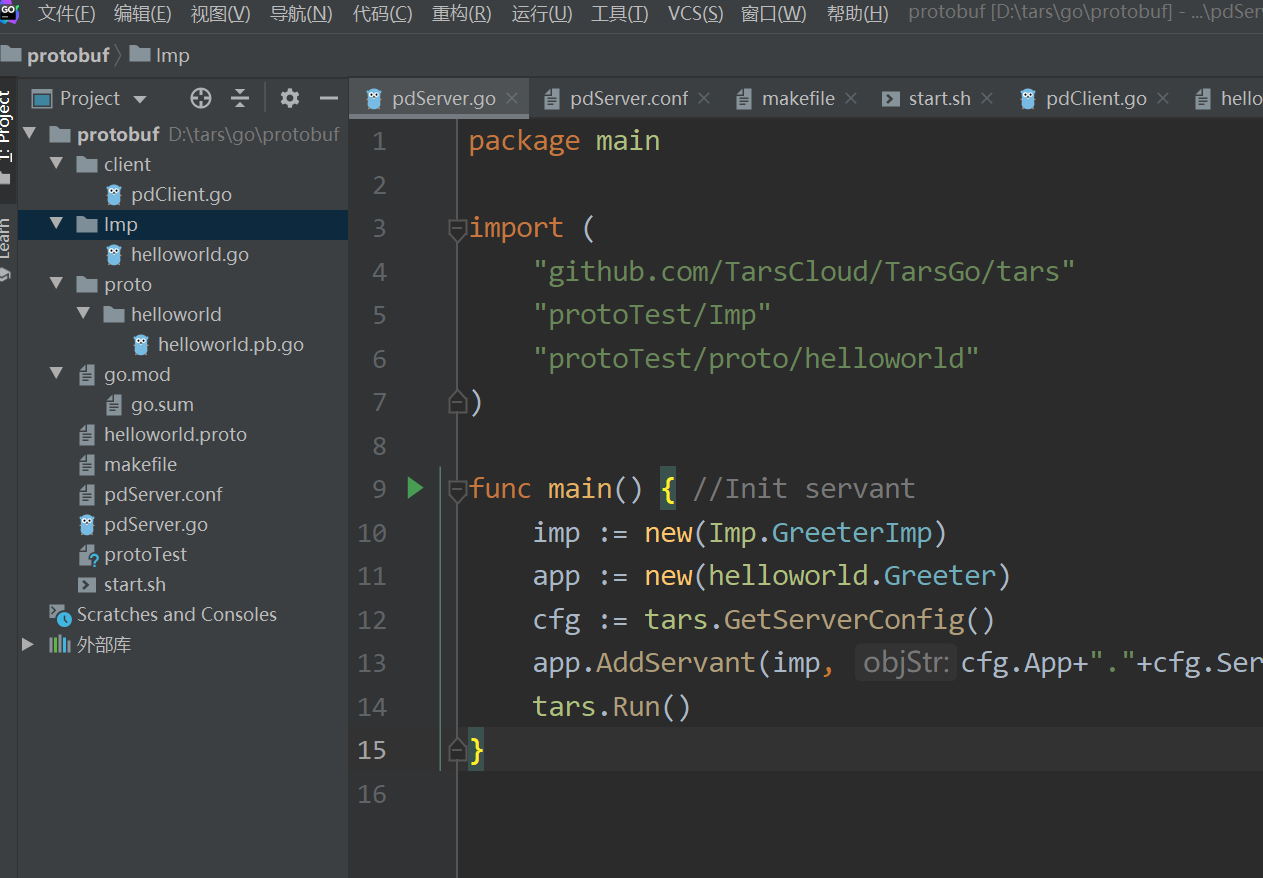
至此,我们小项目已经构建完毕,开始生成可执行文件。
一般我们本地开发是windows系统,而生产环境为linux系统,所以我们要编译出linux可执行文件。
set GOARCH=amd64
set GOOS=linux
go build .
最后,我们打包上传。
windows想要支持make,需要下载make程序,所以我们直接使用docker
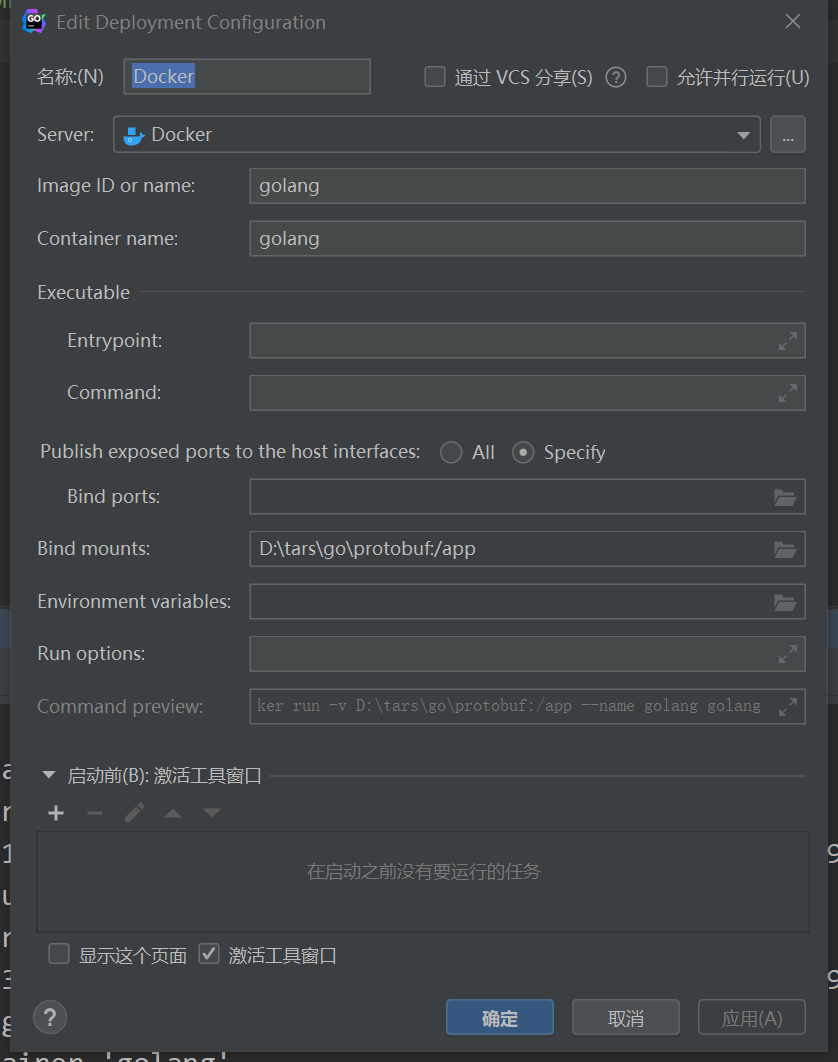
配置好docker镜像,我们进入镜像,输入编译

make && make tar
生成压缩包,然后上传